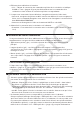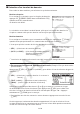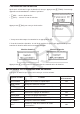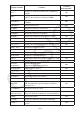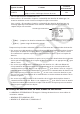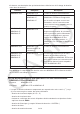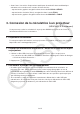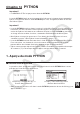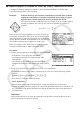User Manual
Table Of Contents
- Contenu
- Familiarisation — A lire en premier!
- Chapitre 1 Opérations de base
- Chapitre 2 Calculs manuels
- 1. Calculs de base
- 2. Fonctions spéciales
- 3. Spécification de l’unité d’angle et du format d’affichage
- 4. Calculs de fonctions
- 5. Calculs numériques
- 6. Calculs avec nombres complexes
- 7. Calculs binaire, octal, décimal et hexadécimal avec entiers
- 8. Calculs matriciels
- 9. Calculs vectoriels
- 10. Calculs de conversion métrique
- Chapitre 3 Listes
- Chapitre 4 Calcul d’équations
- Chapitre 5 Représentation graphique de fonctions
- 1. Exemples de graphes
- 2. Contrôle des paramètres apparaissant sur un écran graphique
- 3. Tracé d’un graphe
- 4. Stockage d’un graphe dans la mémoire d’images
- 5. Tracé de deux graphes sur le même écran
- 6. Représentation graphique manuelle
- 7. Utilisation de tables
- 8. Représentation graphique dynamique
- 9. Représentation graphique d’une formule de récurrence
- 10. Tracé du graphe d’une section conique
- 11. Changement de l’aspect d’un graphe
- 12. Analyse de fonctions
- Chapitre 6 Graphes et calculs statistiques
- 1. Avant d’effectuer des calculs statistiques
- 2. Calcul et représentation graphique de données statistiques à variable unique
- 3. Calcul et représentation graphique de données statistiques à variable double
- 4. Exécution de calculs statistiques
- 5. Tests
- 6. Intervalle de confiance
- 7. Lois de probabilité
- 8. Termes des tests d’entrée et sortie, intervalle de confiance et loi de probabilité
- 9. Formule statistique
- Chapitre 7 Calculs financiers
- 1. Avant d’effectuer des calculs financiers
- 2. Intérêt simple
- 3. Intérêt composé
- 4. Cash-flow (Évaluation d’investissement)
- 5. Amortissement
- 6. Conversion de taux d’intérêt
- 7. Coût, prix de vente, marge
- 8. Calculs de jours/date
- 9. Dépréciation
- 10. Calculs d’obligations
- 11. Calculs financiers en utilisant des fonctions
- Chapitre 8 Programmation
- 1. Étapes élémentaires de la programmation
- 2. Touches de fonction du mode PROGR (ou PRGM)
- 3. Édition du contenu d’un programme
- 4. Gestion de fichiers
- 5. Guide des commandes
- 6. Utilisation des fonctions de la calculatrice dans un programme
- 7. Liste des commandes du mode PROGR (ou PRGM)
- 8. Tableau de conversion des commandes spéciales de la calculatrice scientifique CASIO <=> Texte
- 9. Bibliothèque de programmes
- Chapitre 9 Feuille de Calcul
- Chapitre 10 L’eActivity
- Chapitre 11 Gestionnaire de la mémoire
- Chapitre 12 Menu de réglages du système
- Chapitre 13 Communication de données
- Chapitre 14 PYTHON
- 1. Aperçu du mode PYTHON
- 2. Menu de fonctions de PYTHON
- 3. Saisie de texte et de commandes
- 4. Utilisation du SHELL
- 5. Utilisation des fonctions de tracé (module casioplot)
- 6. Modification d’un fichier py
- 7. Gestion de dossiers (recherche et suppression de fichiers)
- 8. Compatibilité de fichier
- 9. Exemples de scripts
- Chapitre 15 Probabilités
- Appendice
- Mode Examen
- E-CON3 Application (English) (GRAPH35+ E II)
- 1 E-CON3 Overview
- 2 Using the Setup Wizard
- 3 Using Advanced Setup
- 4 Using a Custom Probe
- 5 Using the MULTIMETER Mode
- 6 Using Setup Memory
- 7 Using Program Converter
- 8 Starting a Sampling Operation
- 9 Using Sample Data Memory
- 10 Using the Graph Analysis Tools to Graph Data
- 11 Graph Analysis Tool Graph Screen Operations
- 12 Calling E-CON3 Functions from an eActivity
13-15
• Avant l’envoi, les saisies d’expressions numériques du mode d’écriture mathématique
suivantes sont converties vers le mode d’écriture linéaire :
- expressions de graphes enregistrées dans les modes G • DYNA et RÉCUR
- expressions de résolution (Solve) enregistrées dans le mode ÉQUA
- expressions de graphes enregistrées dans les modes GRAPHE et TABLE
3. Connexion de la calculatrice à un projecteur
(GRAPH35+ E II seulement)
Vous pouvez raccorder la calculatrice à un projecteur CASIO et projeter sur un écran les
informations affichées sur la calculatrice.
u Projecteurs raccordables
Pour de plus amples informations sur les projecteurs raccordables, allez sur le site ci-après :
https://edu.casio.com/support/projector/
u Projeter les informations affichées sur l’écran de la calculatrice depuis
un projecteur
1. Utilisez le câble USB fourni avec la calculatrice pour relier celle-ci au projecteur.
• La connexion du câble USB à la calculatrice entraînera l’affichage de la boîte de dialogue
« Sélectionner Mode Connexion ».
2. Appuyez sur 2(Projecteur).
u Précautions à prendre lors du raccordement
• Un sablier peut rester projeté sur l’écran après le raccordement de la calculatrice au
projecteur. En outre, passer à un autre écran lors du traçage d’un graphe ou lors de
l’exécution d’un programme en mode PROGR peut causer l’affichage d’un écran différent de
celui de la calculatrice. Le cas échéant, il suffit d’effectuer une opération quelconque pour
que l’affichage normal réapparaisse.
• Si la calculatrice cesse de fonctionner normalement, débranchez le cable USB puis
rebranchez-le. Si le problème n’est pas résolu de cette façon, débranchez le câble USB,
éteignez le projecteur et rallumez-le, puis rebranchez le câble USB.